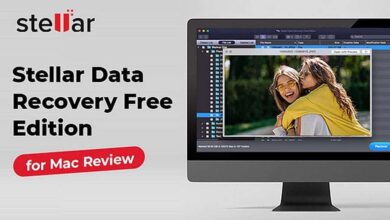ਗੂਗਲ ਅਸਿਸਟੈਂਟ ਨੂੰ ਸਾਡੇ ਸਾਰਿਆਂ ਨੂੰ ਭਵਿੱਖ ਦੇ ਯੂਟੋਪੀਆ ਵਿਚ ਮੌਜੂਦ ਰਹਿਣ ਵਿਚ ਸਹਾਇਤਾ ਕਰਨੀ ਚਾਹੀਦੀ ਸੀ, ਜਿੱਥੇ ਅਸੀਂ ਆਪਣੀਆਂ ਜੇਬਾਂ ਵਿਚ ਆਪਣੇ ਨਿਰੰਤਰ ਉਪਲਬਧ ਸਹਾਇਕ ਰੱਖਦੇ ਹਾਂ. ਪਰ ਇਹ ਅਸਲ ਜ਼ਿੰਦਗੀ ਹੈ, ਨਾ ਕਿ ਵਿਗਿਆਨਕ ਕਲਪਨਾ, ਅਤੇ ਕਈ ਵਾਰ ਸਭ ਤੋਂ ਵਧੀਆ ਟੈਕਨਾਲੌਜੀ ਕੰਮ ਨਹੀਂ ਕਰਦੀ. ਕੁਝ ਐਂਡਰਾਇਡ ਉਪਭੋਗਤਾਵਾਂ ਨੇ ਪਾਇਆ ਹੈ ਕਿ ਇਹ ਵਿਸ਼ੇਸ਼ਤਾ ਉਹਨਾਂ ਨੂੰ ਕਿਸੇ ਜਵਾਬਦੇਹ ਫੋਨ 'ਤੇ "ਓਕੇ ਗੂਗਲ" ਨੂੰ ਵਾਰ-ਵਾਰ ਦੁਹਰਾਉਂਦੀ ਹੈ.
ਪਰ ਅਜੇ ਵੀ ਨਿਰਾਸ਼ ਨਾ ਹੋਵੋ, ਕੁਝ ਸਧਾਰਣ ਫਿਕਸ ਹਨ ਜੋ ਤੁਸੀਂ ਆਪਣੀ ਅਵਾਜ਼ ਨੂੰ ਮਾਨਤਾ ਦੇਣ ਵਾਲੇ ਸਾੱਫਟਵੇਅਰ ਨੂੰ ਕੰਮ ਵਿਚ ਲਿਆਉਣ ਦੀ ਕੋਸ਼ਿਸ਼ ਕਰ ਸਕਦੇ ਹੋ ਅਤੇ ਆਪਣੀਆਂ ਉਂਗਲਾਂ ਨੂੰ ਦੁਬਾਰਾ ਸੱਟ ਲੱਗਣ ਦੇ ਜੋਖਮ ਤੋਂ ਮੁਕਤ ਰੱਖ ਸਕਦੇ ਹੋ.
1. ਇਹ ਸੁਨਿਸ਼ਚਿਤ ਕਰੋ ਕਿ ਤੁਸੀਂ ਇਕੱਲੇ ਨਹੀਂ ਹੋ
ਇਹ ਜਾਣਨਾ ਮੇਰੇ ਲਈ ਮਦਦਗਾਰ ਹੋਵੇਗਾ ਕਿ ਸਮੱਸਿਆ ਗੂਗਲ ਦੇ ਪਾਸੇ ਹੈ ਜਦੋਂ ਤੁਹਾਡੀ ਨਹੀਂ. ਟਵਿੱਟਰ, ਰੈਡਿਟ ਅਤੇ ਗੂਗਲ ਸਹਾਇਤਾ ਫੋਰਮਇਹ ਵੇਖਣ ਲਈ ਕਿ ਕੀ ਦੂਜੇ ਉਪਭੋਗਤਾ ਸ਼ਿਕਾਇਤ ਕਰ ਰਹੇ ਹਨ ਕਿ "ਓਕੇ ਗੂਗਲ" ਅਤੇ "ਹੇ ਗੂਗਲ" ਵੌਇਸ ਮਾਨਤਾ ਇਕੋ ਫੋਨਾਂ ਤੇ ਕੰਮ ਕਰਨਾ ਬੰਦ ਕਰ ਦਿੱਤੀ ਹੈ.
ਕਈ ਵਾਰ ਸਭ ਤੋਂ ਆਮ ਹੱਲ ਗੂਗਲ ਮਾਨਤਾ ਨੂੰ ਠੀਕ ਕਰਨ ਲਈ ਵੌਇਸ ਮੈਚ ਨੂੰ ਮੁੜ ਸਿਖਲਾਈ ਦੇਣਾ ਹੈ ਕਿਉਂਕਿ ਸੈਟਿੰਗਾਂ ਵਿਚ ਅਜਿਹਾ ਕਰਨ ਦੇ ਵਿਕਲਪਾਂ ਨੂੰ ਸਲੇਟੀ ਕਰ ਦਿੱਤਾ ਜਾਂਦਾ ਹੈ.
ਇਸ ਸਥਿਤੀ ਵਿੱਚ, ਇੱਕ ਵਾਰ ਜਦੋਂ ਤੁਸੀਂ ਹੇਠਾਂ ਦਿੱਤੇ ਵਿਕਲਪਾਂ ਦੀ ਸਮੀਖਿਆ ਕਰਦੇ ਹੋ, ਤਾਂ ਤੁਹਾਨੂੰ ਬੱਸ ਇੰਤਜ਼ਾਰ ਕਰਨਾ ਪੈਂਦਾ ਹੈ ਜਦੋਂ ਤੱਕ ਗੂਗਲ ਇੱਕ ਫਿਕਸ ਜਾਰੀ ਨਹੀਂ ਕਰਦਾ. ਯਾਦ ਰੱਖੋ ਕਿ ਗੂਗਲ ਹਮੇਸ਼ਾਂ ਇਹਨਾਂ ਫਿਕਸਜ ਦੀ ਛੇਤੀ ਹੀ ਘੋਸ਼ਣਾ ਨਹੀਂ ਕਰਦਾ, ਇਸ ਲਈ communitiesਨਲਾਈਨ ਕਮਿ communitiesਨਿਟੀਜ਼ 'ਤੇ ਨਜ਼ਰ ਰੱਖੋ.
2. ਆਪਣੀ ਭਾਸ਼ਾ ਸੈਟਿੰਗ ਦੀ ਜਾਂਚ ਕਰੋ
ਜੇ ਗੂਗਲ ਅਸਿਸਟੈਂਟ ਤੁਹਾਡੇ ਪ੍ਰਸ਼ਨਾਂ ਦਾ ਜਵਾਬ ਨਹੀਂ ਦੇ ਰਿਹਾ ਹੈ, ਇਹ ਇਸ ਲਈ ਹੈ ਕਿਉਂਕਿ ਤੁਸੀਂ ਗਲਤ ਭਾਸ਼ਾ ਬੋਲ ਰਹੇ ਹੋ. ਅਮੇਰਿਕਨ ਅੰਗਰੇਜ਼ੀ ਬਹੁਤ ਸਾਰੇ ਉਪਭੋਗਤਾਵਾਂ ਲਈ ਮੂਲ ਭਾਸ਼ਾ ਹੋਵੇਗੀ, ਪਰ ਇਹ ਅਜੇ ਵੀ ਮੀਨੂ ਵਿੱਚ ਵੇਖਣ ਦੇ ਯੋਗ ਹੈ ਸੈਟਿੰਗਾਂ ਅਤੇ ਲੋੜ ਅਨੁਸਾਰ ਬਦਲੋ.
ਅਜਿਹਾ ਕਰਨ ਲਈ, ਗੂਗਲ ਐਪ ਅਤੇ ਫਿਰ ਇਸਦੇ ਮੁੱਖ ਮੀਨੂ ਤੇ ਜਾਓ, ਫਿਰ ਜਾਓ ਸੈਟਿੰਗਾਂ > ਗਲੋਸ (ਅਧਿਆਇ ਵਿਚ Поиск ) ਅਤੇ ਫਿਰ ਉਚਿਤ ਭਾਸ਼ਾ ਦੀ ਚੋਣ ਕਰੋ. (ਜ਼) ਮੀਨੂੰ ਤੋਂ ਵਾਇਸ .
ਉੱਥੇ ਤੁਸੀਂ ਦਰਜਨਾਂ ਭਾਸ਼ਾਵਾਂ ਦੇ ਵਿਕਲਪ ਵੇਖੋਗੇ, ਹਰ ਇੱਕ ਚੈਕਬੌਕਸ ਦੇ ਨਾਲ, ਤਾਂ ਜੋ ਤੁਸੀਂ ਲੋੜ ਅਨੁਸਾਰ ਮੁ primaryਲੀਆਂ ਅਤੇ ਸੈਕੰਡਰੀ ਭਾਸ਼ਾਵਾਂ ਨਿਰਧਾਰਤ ਕਰ ਸਕੋ. ਗੂਗਲ ਆਪਣੇ ਆਪ ਪਤਾ ਲਗਾਏਗਾ ਕਿ ਤੁਸੀਂ ਕਿਹੜੀ ਭਾਸ਼ਾ ਬੋਲਦੇ ਹੋ ਅਤੇ ਆਪਣੇ ਆਪ ਉਨ੍ਹਾਂ ਵਿਚਕਾਰ ਸਵਿਚ ਕਰ ਦੇਵੇਗਾ. ਜੇ ਤੁਸੀਂ ਬਹੁਤੀਆਂ ਭਾਸ਼ਾਵਾਂ ਬੋਲਦੇ ਹੋ, ਤਾਂ ਯਾਦ ਰੱਖੋ ਕਿ ਅੰਗ੍ਰੇਜ਼ੀ ਤੋਂ ਇਲਾਵਾ ਹੋਰ ਭਾਸ਼ਾਵਾਂ ਲਈ ਆਵਾਜ਼ ਦੀ ਪਛਾਣ ਕਈ ਵਾਰ ਅਸੰਤੋਸ਼ਜਨਕ ਹੋ ਸਕਦੀ ਹੈ.

ਭਾਸ਼ਾ ਪੈਕ ਨੂੰ ਅਪਡੇਟ ਕਰਨਾ ਤੁਹਾਡੀ ਸਮੱਸਿਆ ਦਾ ਹੱਲ ਵੀ ਕਰ ਸਕਦਾ ਹੈ. ਉਸੇ ਮੀਨੂੰ ਵਿੱਚ ਵਾਇਸ ਵੱਲ ਜਾ Lineਫਲਾਈਨ ਸਪੀਚ ਪਛਾਣ ਅਤੇ ਆਪਣੇ ਅੰਗਰੇਜ਼ੀ (ਯੂ.ਐੱਸ.) ਭਾਸ਼ਾ ਪੈਕ ਨੂੰ ਡਾ downloadਨਲੋਡ ਜਾਂ ਅਪਡੇਟ ਕਰੋ.

ਆਪਣੀ ਡਿਵਾਈਸ ਤੇ ਮਾਈਕ੍ਰੋਫੋਨ ਦੀ ਜਾਂਚ ਕਰੋ
ਗੂਗਲ ਅਸਿਸਟੈਂਟ ਤੁਹਾਡੇ ਸਮਾਰਟਫੋਨ ਦੇ ਮਾਈਕ੍ਰੋਫੋਨ ਦੀ ਵੌਇਸ ਸਿਸਟਮ ਦੇ ਤੌਰ ਤੇ ਨਿਰਵਿਘਨ ਪਹੁੰਚ ਦੀ ਵਰਤੋਂ ਕਰਦਾ ਹੈ. ਜਦੋਂ ਤੁਸੀਂ ਗੂਗਲ ਐਪ ਖੋਲ੍ਹਦੇ ਹੋ, ਸਰਚ ਬਾਰ ਦੇ ਸੱਜੇ ਪਾਸੇ ਮਾਈਕ੍ਰੋਫੋਨ ਆਈਕਾਨ ਪੂਰੀ ਤਰ੍ਹਾਂ ਬਣੀਆਂ ਲਾਈਨਾਂ ਨਾਲ ਬੋਲਡ ਪ੍ਰਦਰਸ਼ਤ ਕੀਤਾ ਜਾਣਾ ਚਾਹੀਦਾ ਹੈ. ਜੇ ਇਸ ਵਿਚ ਬਿੰਦੀ ਲਾਈਨ ਹੈ, ਤਾਂ ਤੁਹਾਨੂੰ ਮਾਈਕਰੋਫੋਨ ਦੀ ਸਮੱਸਿਆ ਹੋ ਸਕਦੀ ਹੈ.
ਇਹ ਛੋਟੇ ਮਾਈਕਰੋਫੋਨ ਮੋਰੀ ਦੇ ਮਲਬੇ ਕਾਰਨ ਹੋ ਸਕਦਾ ਹੈ ਜੋ ਅਕਸਰ ਚਾਰਜਿੰਗ ਪੋਰਟ ਦੇ ਨਾਲ ਲੱਗਦੇ ਹਨ - ਧਿਆਨ ਨਾਲ ਕਿਸੇ ਸੁਰੱਖਿਆ ਪਿੰਨ ਜਾਂ ਇਸ ਨੂੰ ਠੀਕ ਕਰਨ ਲਈ ਇਸ ਤਰਾਂ ਦਾ ਮੁਆਇਨਾ ਕਰੋ ਅਤੇ ਤੁਸੀਂ ਸਮੱਸਿਆ ਨੂੰ ਅਕਸਰ ਹੱਲ ਕਰਦੇ ਰਹੋ. ਜੇ ਇਹ ਕੰਮ ਨਹੀਂ ਕਰਦਾ ਹੈ, ਤਾਂ ਗੂਗਲ ਐਪ ਵਿੱਚ ਆਪਣੀਆਂ ਮਾਈਕ੍ਰੋਫੋਨ ਸੈਟਿੰਗਾਂ ਦੀ ਜਾਂਚ ਕਰੋ.
ਕਈ ਵਾਰ ਬੈਕਗ੍ਰਾਉਂਡ ਵਿੱਚ ਚੱਲ ਰਹੇ ਐਪਸ ਆਵਾਜ਼ਾਂ ਪਾਉਂਦੇ ਹਨ ਜੋ ਮਾਈਕਰੋਫੋਨ ਨੂੰ ਤੁਹਾਡੀ ਅਵਾਜ਼ ਨੂੰ ਚੁੱਕਣ ਤੋਂ ਰੋਕ ਸਕਦੀਆਂ ਹਨ, ਇਸ ਲਈ ਉਹਨਾਂ ਨੂੰ ਵੀ ਦੇਖੋ - ਅਤੇ ਉਹ ਕੁਝ ਵੀ ਬੰਦ ਕਰੋ ਜੋ ਤੁਸੀਂ ਸੋਚਦੇ ਹੋਵੋਗੇ ਆਵਾਜ਼ ਮਚਾ ਰਹੇ ਹਨ.

4. ਜੇ ਤੁਹਾਡੇ ਕੋਲ ਸੈਮਸੰਗ ਹੈ ਤਾਂ ਐਸ ਵਾਈਸ ਜਾਂ ਬਿਕਸਬੀ ਨੂੰ ਅਯੋਗ ਕਰੋ
ਹਾਲਾਂਕਿ ਇਸਦਾ ਕੋਈ ਸਪੱਸ਼ਟ ਕਾਰਨ ਨਹੀਂ ਹੈ ਕਿ ਅਜਿਹਾ ਲਗਦਾ ਹੈ ਕਿ ਗੂਗਲ ਅਸਿਸਟੈਂਟ ਹਮੇਸ਼ਾਂ ਸੈਮਸੰਗ ਫੋਨਾਂ 'ਤੇ ਬਿਕਸਬੀ (ਜਾਂ ਪੁਰਾਣੀ ਐਸ ਵੌਇਸ ਐਪ) ਦੇ ਅਨੁਕੂਲ ਨਹੀਂ ਹੈ. ਜੇ ਤੁਹਾਡੇ ਕੋਲ ਸੈਮਸੰਗ ਨੇ ਬਿਕਸਬੀ ਜਾਂ ਐਸ ਵਾਈਸ ਨਾਲ ਸਥਾਪਿਤ ਕੀਤਾ ਹੈ ਅਤੇ ਗੂਗਲ ਦੇ ਆਵਾਜ਼ ਸਹਾਇਕ ਦੀ ਵਰਤੋਂ ਕਰਨਾ ਪਸੰਦ ਕਰਦੇ ਹੋ, ਤਾਂ ਬਿੱਕਸਬੀ ਜਾਂ ਐਸ ਵਾਈਸ ਨੂੰ ਪੂਰੀ ਤਰ੍ਹਾਂ ਆਪਣੇ ਡਿਵਾਈਸ ਤੇ ਬੰਦ ਕਰਨਾ ਸਭ ਤੋਂ ਵਧੀਆ ਹੈ. ਅਜਿਹਾ ਕਰਨ ਲਈ, ਬਸ ਐਸ ਵੌਇਸ ਜਾਂ ਬਿਕਸਬੀ ਲਈ ਐਪ ਆਈਕਾਨ ਲੱਭੋ, ਫਿਰ ਇਸ ਨੂੰ ਦਬਾ ਕੇ ਫੜੋ ਅਤੇ ਚੁਣੋ ਅਯੋਗ .

5. ਸਾਰੇ ਸਰਲ ਕਾਰਨਾਂ ਨੂੰ ਖਤਮ ਕਰੋ
ਇਹ ਸਪੱਸ਼ਟ ਹੋ ਸਕਦਾ ਹੈ, ਪਰ ਗੂਗਲ ਅਸਿਸਟੈਂਟ ਨੂੰ ਕੰਮ ਕਰਨ ਲਈ ਵਾਈ-ਫਾਈ ਜਾਂ ਮੋਬਾਈਲ ਡਾਟਾ ਦੀ ਜ਼ਰੂਰਤ ਹੈ, ਇਸ ਲਈ ਇਹ ਸੁਨਿਸ਼ਚਿਤ ਕਰੋ ਕਿ ਖੋਜ ਦੀ ਕੋਸ਼ਿਸ਼ ਕਰਨ ਤੋਂ ਪਹਿਲਾਂ ਤੁਹਾਡੀ ਡਿਵਾਈਸ ਜੁੜ ਗਈ ਹੈ. ਪਲੱਸ, ਅਤੇ ਇਹ ਸ਼ਾਇਦ ਕਿਤਾਬ ਦਾ ਸਭ ਤੋਂ ਪੁਰਾਣਾ ਸੁਝਾਅ ਹੈ, ਇਹ ਕਦੇ ਵੀ ਤੇਜ਼ੀ ਨਾਲ ਮੁੜ ਚਾਲੂ ਕਰਨ ਲਈ ਦੁਖੀ ਨਹੀਂ ਹੁੰਦਾ - ਕਈ ਵਾਰ ਜਾਦੂ ਹੋ ਜਾਂਦਾ ਹੈ.
ਆਖਰੀ ਪਰ ਘੱਟੋ ਘੱਟ ਨਹੀਂ, ਇਹ ਸੁਨਿਸ਼ਚਿਤ ਕਰੋ ਕਿ ਓਕੇ ਗੂਗਲ ਖੋਜ ਅਸਲ ਵਿੱਚ ਸਮਰੱਥ ਹੈ. ਅਜਿਹਾ ਕਰਨ ਲਈ, ਗੂਗਲ ਐਪ ਖੋਲ੍ਹੋ ਅਤੇ ਇਸਦਾ ਮੁੱਖ ਮੀਨੂ ਖੋਲ੍ਹੋ, ਫਿਰ ਜਾਓ ਸੈਟਿੰਗਾਂ > ਵਾਇਸ (ਅਧਿਆਇ ਵਿਚ Поиск ) >> "ਵੌਇਸ ਮੈਚ" ਖੋਜ ... ਉੱਥੋਂ ਫੰਕਸ਼ਨ ਨੂੰ ਸਮਰੱਥ ਕਰੋ.

"ਓਕੇ ਗੂਗਲ" ਵੌਇਸ ਮਾਡਲ ਨੂੰ ਰੀਸਟੋਰ ਕਰੋ
ਕਈ ਵਾਰ, ਅਣਜਾਣ ਕਾਰਨਾਂ ਕਰਕੇ, ਗੂਗਲ ਅਸਿਸਟੈਂਟ ਤੁਹਾਡੇ ਦੁਆਰਾ ਦਿੱਤੀਆਂ ਕਮਾਂਡਾਂ ਨੂੰ ਨਹੀਂ ਸੁਰੱਖਿਅਤ ਕਰਦਾ. ਜੇ ਹੋਰ ਅਸਫਲ ਹੋ ਜਾਂਦਾ ਹੈ, ਤਾਂ ਇਹ ਤੁਹਾਡੇ ਡਿਜੀਟਲ ਸਾਥੀ ਨੂੰ ਦੁਬਾਰਾ ਸਿਖਲਾਈ ਦੇਣ ਦਾ ਸਮਾਂ ਆਵੇਗਾ.
- ਖੋਲ੍ਹੋ ਸੈਟਿੰਗਾਂ > ਗੂਗਲ> Поиск > ਗਲੋਸ
- ਪਹੁੰਚ ਯਕੀਨੀ ਬਣਾਓ ਵੌਇਸ ਮੈਚ ਦੀ ਵਰਤੋਂ ਕਰਨਾ ਸ਼ਾਮਲ ਹੈ.
- ਉੱਥੋਂ ਕਲਿੱਕ ਕਰੋ ਵੌਇਸ ਮਾਡਲ ਨੂੰ ਰੀਸਟੋਰ ਕਰੋ ਅਤੇ ਜਦੋਂ ਪੁੱਛਿਆ ਜਾਂਦਾ ਹੈ ਤਾਂ "ਓਕੇ ਗੂਗਲ" ਅਤੇ "ਓਏ ਗੂਗਲ" ਦੁਹਰਾਓ.
- ਸਹਾਇਕ ਨੂੰ ਇਕ ਵਾਰ ਫਿਰ ਤੁਹਾਡੀ ਆਵਾਜ਼ ਦਾ ਸਧਾਰਣ ਤੌਰ 'ਤੇ ਜਵਾਬ ਦੇਣਾ ਚਾਹੀਦਾ ਹੈ.
ਕੀ ਤੁਹਾਨੂੰ ਗੂਗਲ ਅਸਿਸਟੈਂਟ ਨਾਲ ਸਮੱਸਿਆਵਾਂ ਹਨ? ਕੀ ਅਸੀਂ ਕੋਈ ਮਦਦਗਾਰ ਫਿਕਸ ਗੁਆ ਰਹੇ ਹਾਂ? ਹੇਠਾਂ ਦੱਸੋ.